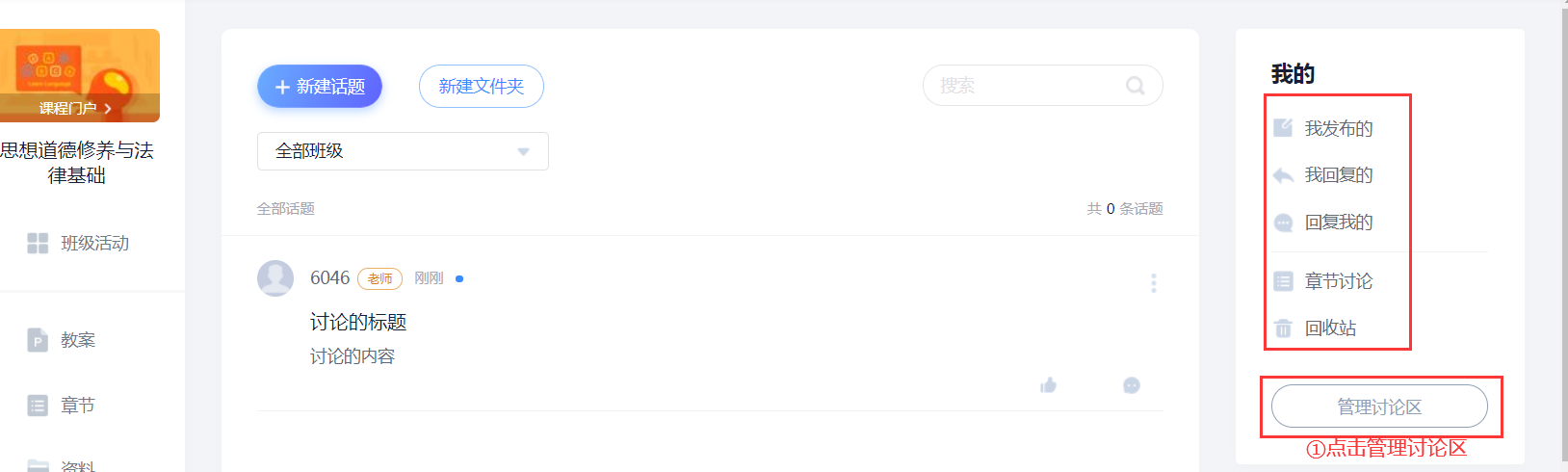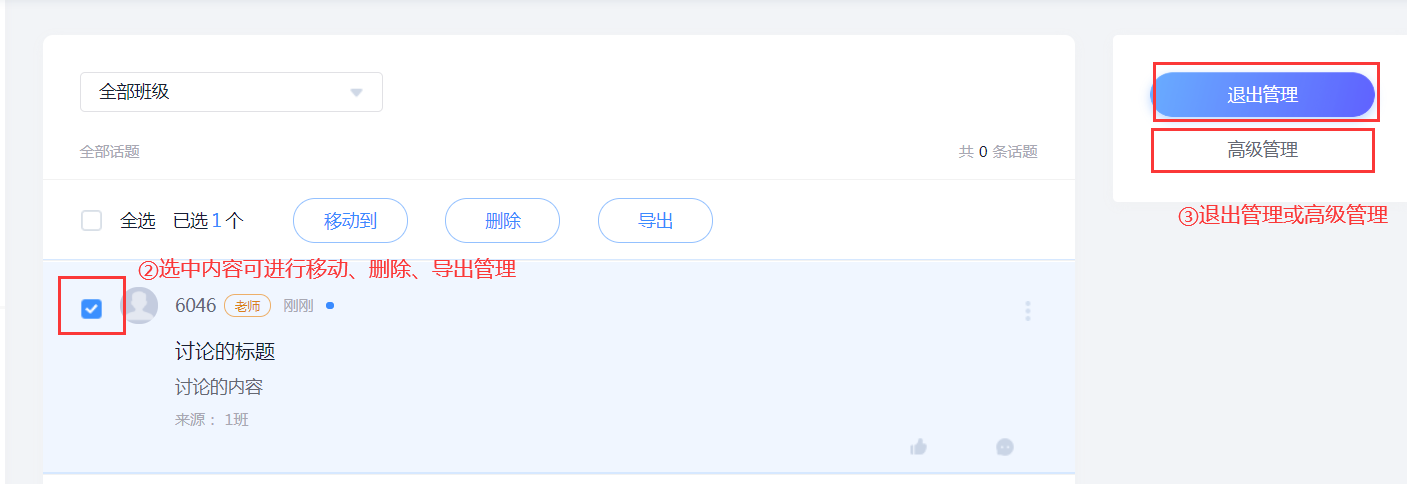视频介绍
图文介绍
学生平常学习有疑问可以在讨论区域发布,不会像聊天那样被覆盖,并且可以记录下来作为学生成绩来源。
这个我们可以利用好课程的讨论栏目,讨论管理好了,将会是课程的一大亮点。在课程左侧栏目点击讨论,在讨论中,一般建议老师可以建文件夹进行分类,这样可以引导学生有疑问或需要讨论的直接去对应文件夹里发布话题,避免各种话题罗列在这里,不利于交流。比如文件夹我们可以按照章节、知识点去命名,可以按照章节学习、作业疑问等。
点击新建文件夹,输入名称后,点击勾确认创建。鼠标停留在文件夹上,可以进行名称修改或删除。在讨论栏目最下方可以直接发布讨论话题,如果想在文件夹中发布讨论话题,选中文件夹之后,在最下方可以编辑。
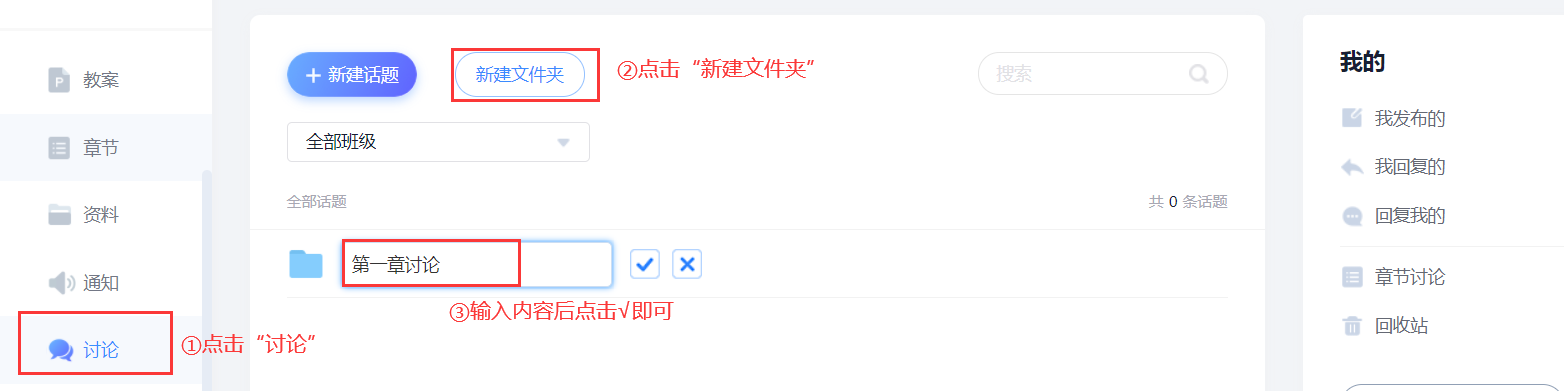
首先讨论的发布,可以选点击“新建话题”择讨论发布的班级,选择某一个班级或全部班级。
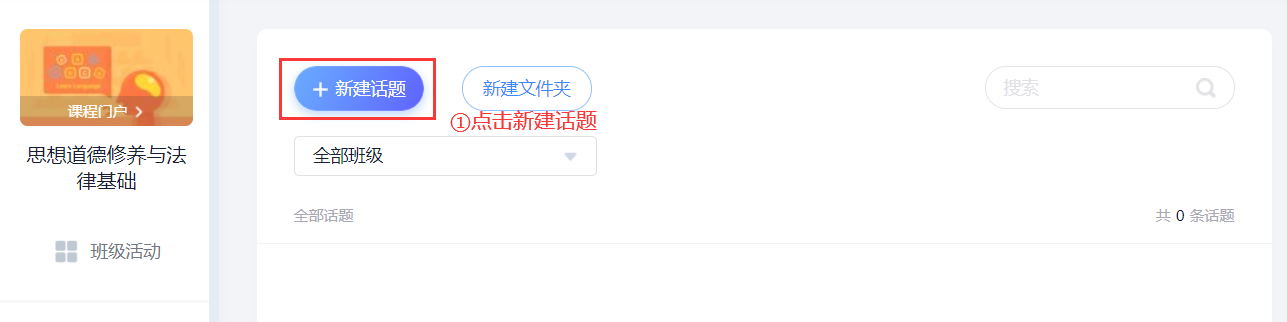
其次输入讨论标题,最后在下面的框框中编辑讨论的具体内容,可以文字、图片、附件、录音、云盘资源调用,如果对学生的讨论回复字数和次数有要求的话,点击下方的回复设置可以设置具体信息。确认好内容和回复要求之后,点击发布就可以,发布的讨论话题就会出现在老师和学生的课程讨论栏目下。
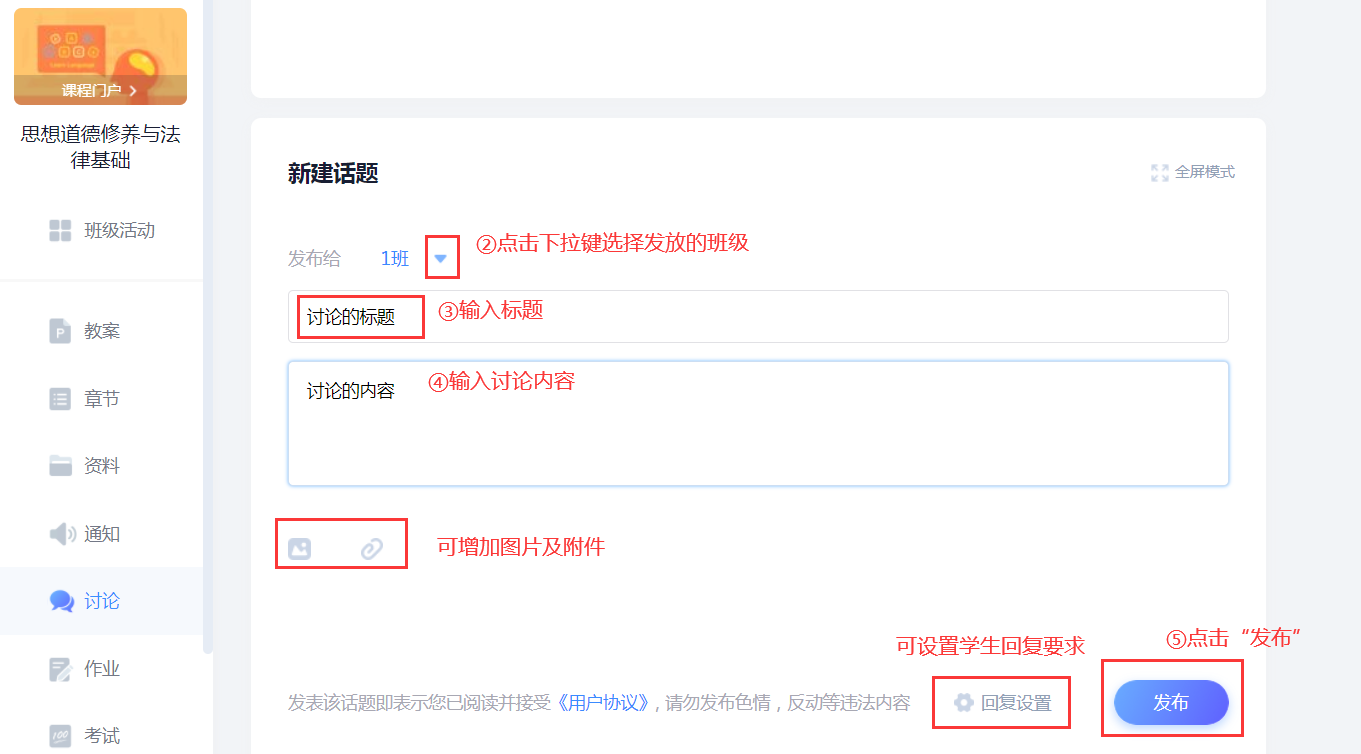
老师或学生发布的讨论师生都可以回复、点赞,针对别人的回复,师生都可以继续回复讨论,如果话题很精彩、很优质,我们可以在讨论右边三点中选择置顶、加精。如果自己发布错误或学生的不符合规定,可以话题这里删除话题,自己发布的话题可以点击编辑修改话题内容。
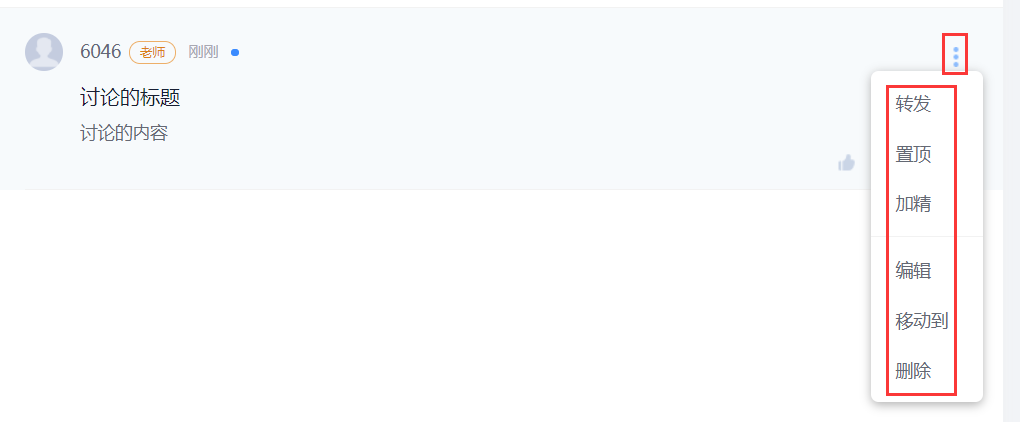
无论是老师发布的话题还是学生发布的话题,老师都可以点击阅读查看哪些人阅读了讨论,针对讨论下的回复可以选择排序方式,比如时间倒序、时间顺序、点赞顺序,如果某一个回复很好的话,我们可以在右侧笑话点击给予额外加分,或者点击这里对多个回复精彩的加分,也可以选择在三点中把该回复置顶。如果学生的回复不符合,我们可以在右侧三点里选择删除该回复。
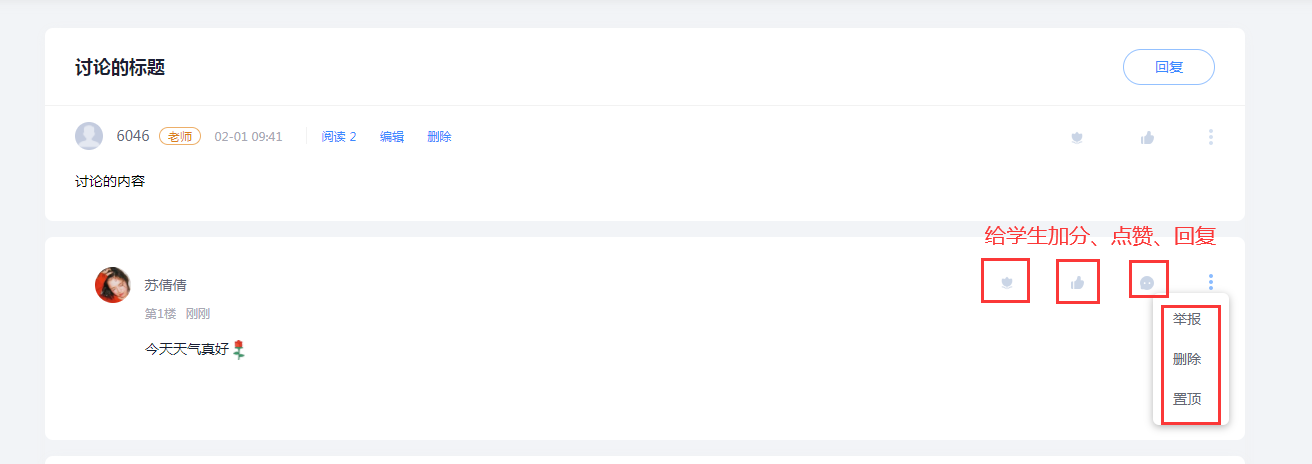
对于讨论区,我们可以通过右侧来快速查阅、管理讨论。点击管理讨论区,勾选需要导出的讨论话题就可以导出excel的数据统计。点击高级管理,可以设定发帖对象、话题审核机制。